Bosszantó… hogy miért ad vissza #HIÁNYZIK! (#N/A) hibát az FKERES, amikor biztos vagy benne, hogy a keresett adat szerepel a keresési táblában. Látod a szemeddel, hogy ott van, akkor miért nem találja meg?
Leellenőrizted a tartományt, a hivatkozásokat? Igen, jók. Ledollároztad? Igen, ebben nincs hiba. Mégse működik.
Nos, akkor itt az ideje pár dolgot megtanulni az adatformátumról.
Dióhéjban: akkor kell adatformátum problémára gondolnod, ha valamilyen számot keresel. Olyan számot, amit nem számolásra használunk: kódszám, cikkszám, ilyesmi. Ilyenkor előfordul, hogy az Excel úgy érzékeli, hogy ez a szám valójában szöveg – úgy mondjuk:szövegként tárolt szám. Általában ez okoz „miért nem működik???” problémát…
- Balra igazított számok
- Nem adja össze az Excel a számokat a jobb alsó sarokban
- Kis zöld háromszög a cella sarkában
- Hibajelzés, mikor a cellára kattintasz, és szövegként tárolt szám hibaleírás
Az FKERES esetében akkor fog ez problémát okozni, ha a keresett érték és a keresési tartomány adatformátuma eltér. A szövegként tárolt számot az Excel szövegként értelmezi, és úgy gondolja, hogy ez semmiképpen nem lehet „egyenlő” egy számmal – tehát hiába van ott a kód, nem fogja megtalálni, ha más az adatformátum.
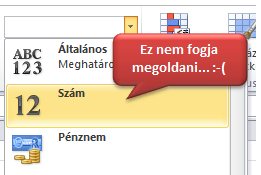 Mi NEM megoldás? Látjátok, hogy következetesen adatformátumról beszélek, nem cellaformátumról. Sőt, ezt illene is inkább cellaformázásnak nevezni. Az adatformátum probléma nem oldható meg cellaformázással. Hiába állítod át a cellát szám formátumúra, ettől még szöveg marad benne. Ezzel tehát felesleges próbálkozni.
Mi NEM megoldás? Látjátok, hogy következetesen adatformátumról beszélek, nem cellaformátumról. Sőt, ezt illene is inkább cellaformázásnak nevezni. Az adatformátum probléma nem oldható meg cellaformázással. Hiába állítod át a cellát szám formátumúra, ettől még szöveg marad benne. Ezzel tehát felesleges próbálkozni.
Az adatformátum változtatáshoz mindenképpen konvertálni kell.
Nem kell megijedni, egyszerű! Több lehetőség is van:
- Használhatod a hibajelzés legördülő opciói közül az átalakítás számmá (Convert to number) lehetőséget. Ha kijelölöd a tartományt, akkor az összes cellára elvégzi a konverziót.
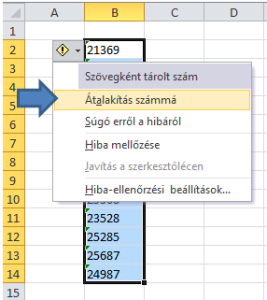
- A menüben is van egy pont a konvertálásra. J
 elöld ki a tartományt. Az Adatok (Data) menüben találsz egy Szövegből oszlopok gombot (Text to column) – a megjelenő ablakban csak nyomd meg a Befejezést.
elöld ki a tartományt. Az Adatok (Data) menüben találsz egy Szövegből oszlopok gombot (Text to column) – a megjelenő ablakban csak nyomd meg a Befejezést.
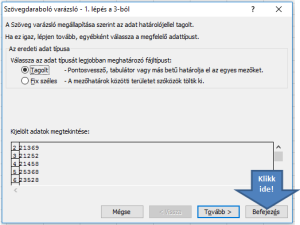
- Haladók elvégezhetik a konverziót az FKERES formulában is. Ez akkor lesz praktikus, ha gyakran kell felülírnod az adatokat, és nem akarod minden alkalommal kézzel konvertálni a tartományt. A keresési érték adatformátumát fogjuk a keresési tartományéhoz igazítani.
Szövegből szám: bármilyen, az értéket nem változtató matematikai műveletet használhatsz.
Például:
=FKERES( A2+0 ; <tábla> ; <oszlop szám> ; <tartományban keres> )
Vagy az én kedvencem:
=FKERES( —A2 ; <tábla> ; <oszlop szám> ; <tartományban keres> ) (Itt két mínusz jel van a keresési érték előtt.)
Számból szöveg: A karaktersort nem megváltoztató szöveg műveletre van szükség. A számhoz hozzáfűzünk egy üres karaktersort, hogy szöveg legyen belőle:
=FKERES (A2&”” ; <tábla> ; <oszlop szám> ; <tartományban keres> ) (Az & jel után két idézőjel van.)
Mostmár működik, ugye?
Ez a korábbi cikkünk az adattisztításról még érdekes lehet a témában!
![]() Kérdezz tőlünk Excel segítő csoportunkban vagy kövesd az Adatkertészetet a Facebookon!
Kérdezz tőlünk Excel segítő csoportunkban vagy kövesd az Adatkertészetet a Facebookon!

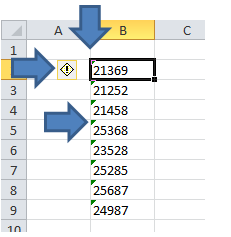
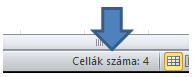


9 pings
Skip to comment form